- Autora Abigail Brown [email protected].
- Public 2023-12-17 06:42.
- Última modificació 2025-01-24 12:05.
Què cal saber
- Feu clic amb el botó dret a la pestanya, seleccioneu Color de la pestanya per obrir la paleta de colors i, a continuació, trieu un color.
- O seleccioneu la pestanya i aneu a Inici > Format > Color de la pestanya, a continuació, trieu un color de la paleta de colors.
- Per seleccionar diverses pestanyes per canviar-les alhora: manteniu premuda Maj (per a pestanyes al costat de l' altra) o Ctrl (per a -pestanyes contigües).
Aquest article explica com fer que les pestanyes siguin de diferents colors a Excel. Les instruccions s'apliquen a Excel 2019, 2016, 2013, 2010, Excel per a Mac, Excel per a Microsoft 365 i Excel Online.
Feu clic amb el botó dret a la pestanya del full per canviar el color de la pestanya
Quan no trobeu un full de treball perquè el vostre llibre de treball d'Excel conté massa fulls de treball, feu un codi de colors a les pestanyes del full. Aquí teniu una manera ràpida de canviar el color d'una pestanya a Excel:
- Feu clic amb el botó dret a la pestanya.
-
Seleccioneu Color de la pestanya per obrir la paleta de colors.

Image -
Fes clic en un color per seleccionar-lo.
Passeu el cursor per sobre d'un color de la paleta de colors per previsualitzar el color a la pestanya del full.
- Per veure més colors, seleccioneu Més colors per obrir la paleta de colors personalitzada.
Utilitza les tecles d'accés ràpid per canviar el color d'una pestanya de full
Quan feu servir les tecles d'accés ràpid del teclat per canviar el color de la pestanya, aquest conjunt de pulsacions de tecles activa les ordres de la cinta. Un cop prem i deixa anar l'última tecla de la seqüència, la T, s'obre una paleta de colors.
La tecla "Imatge"de la seqüència següent no es manté premuda mentre premeu les altres tecles, com passa amb algunes dreceres del teclat. Cada tecla es prem i es deixa anar successivament. alt="
Per canviar el color de la pestanya del full amb el teclat:
-
Seleccioneu una pestanya de full de treball per convertir-la en el full actiu. O bé, utilitzeu una d'aquestes tecles de drecera per seleccionar el full de treball desitjat:
- Ctrl+ PgDn: moveu-vos al full de la dreta.
- Ctrl+ PgUp: moveu-vos al full de l'esquerra.
-
Premeu i deixeu anar la tecla Alt per mostrar les tecles d'accés ràpid de les pestanyes de la cinta.

Image - Premeu i deixeu anar la tecla H per mostrar les tecles d'accés ràpid de la pestanya Inici.
-
Premeu i deixeu anar la tecla O per obrir la llista desplegable Format.
-
Premeu i deixeu anar la tecla T per obrir la paleta de colors Tab Color.

Image El color de la pestanya actual està ress altat (envoltat d'una vora taronja). Si no heu canviat anteriorment el color de la pestanya, se selecciona el blanc.
-
Seleccioneu el color desitjat.
Per seleccionar un color amb les tecles de fletxa, ress alteu el color que voleu i premeu Retorn per completar el canvi de color.
- Per veure més colors, premeu la tecla M per obrir la paleta de colors personalitzada.
Canviar el color de la pestanya de diversos fulls de treball
Per canviar el color de la pestanya del full per a diversos fulls de treball, primer seleccioneu els fulls de treball que tindran el mateix color. A continuació, trieu un color.
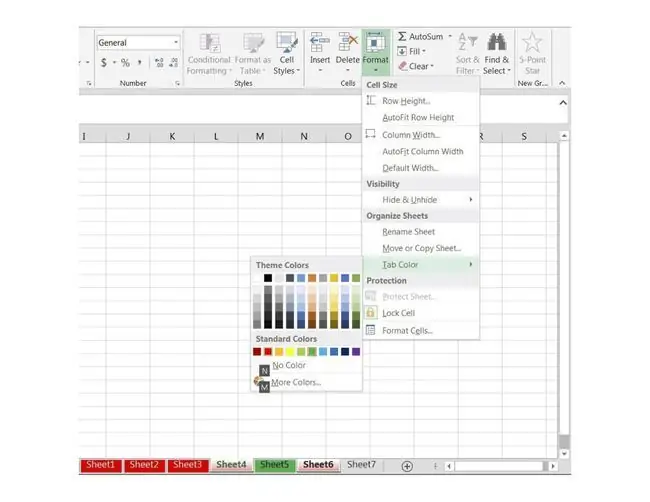
Els fulls seleccionats poden ser:
- Contigus: fulls al costat de l' altre, com ara Full1, Sheet2 i Sheet3.
- No contigus: fulls que no estan al costat dels altres, com ara Sheet4 i Sheet6.
Seleccioneu fulls de treball contigus per canviar el color de la pestanya del full
Quan voleu que diversos fulls seguits facin servir el mateix color de pestanya, feu servir la tecla Maj per seleccionar el grup.
- Feu clic a la pestanya del full de treball que es troba a l'extrem esquerre del grup que voleu canviar per convertir-lo en el full actiu.
- Manteniu premuda la tecla Maj.
-
Feu clic a la pestanya del full de treball a l'extrem dret del grup per seleccionar tots els fulls de treball entre els fulls inicial i final.
Si seleccioneu massa fulls, manteniu premuda Maj i, a continuació, feu clic al full final correcte.
-
Vés a Inici > Format > Color de la pestanya i selecciona un color del color paleta per canviar el color dels fulls de treball seleccionats.
Fulls de treball no contigus i color de la pestanya del full
Quan voleu que diversos fulls de treball tinguin el mateix color de pestanya, però aquests fulls no estan al costat de l' altre, feu servir la tecla Ctrl per triar els fulls.
- Feu clic a la pestanya del primer full de treball per convertir-lo en el full actiu.
-
Manteniu premuda la tecla Ctrl del teclat i feu clic a les pestanyes de tots els fulls de treball que voleu canviar.
Per deseleccionar un full, manteniu premuda la tecla Ctrl i, a continuació, feu clic a la pestanya del full.
- Vés a Inici > Format > Color de la pestanya i selecciona un color del color paleta per canviar el color de tots els fulls de treball seleccionats.
Regles de color de pestanyes
Quan canvieu els colors de la pestanya del full, les regles que segueix Excel per mostrar els colors de la pestanya són:
- Canvi del color de la pestanya d'un full de treball: el nom del full de treball està subratllat amb el color seleccionat.
- Canvi del color de la pestanya per a més d'un full de treball: la pestanya activa del full de treball està subratllada amb el color seleccionat.
- Totes les altres pestanyes del full de treball mostren el color seleccionat.






